 Det går inte att fortsätta efter skärmen Skrivaranslutning (hittar inte en skrivare som är ansluten via USB)
Det går inte att fortsätta efter skärmen Skrivaranslutning (hittar inte en skrivare som är ansluten via USB)

Kontrollera följande om du inte kan fortsätta efter skärmen Skrivaranslutning (Printer Connection).
-
Kontroll1 Kontrollera att USB-kabeln är ordentligt ansluten till skrivaren och datorn.
Anslut skrivaren till datorn med en USB-kabel enligt bilden nedan. USB-porten sitter på skrivarens baksida.
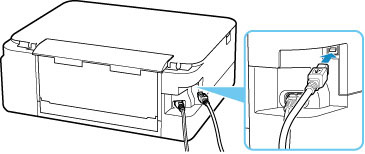
 Viktigt!
Viktigt!- Kontrollera typ B-kontaktens orientering och insättningsvinkel och anslut den till skrivaren. USB-porten är något diagonal. Mer information finns i den handbok som medföljde USB-kabeln.
-
Kontroll2 Följ anvisningarna nedan för att ansluta skrivaren och datorn igen.
 Viktigt!
Viktigt!-
I macOS kontrollerar du att låsikonen finns nere till vänster i fönstret Skrivare och skannrar (Printers & Scanners).
Om ikonen
 (låst) visas klickar du på den för att låsa upp. (Administratörens användarnamn och lösenordet krävs för att låsa upp.)
(låst) visas klickar du på den för att låsa upp. (Administratörens användarnamn och lösenordet krävs för att låsa upp.)
-
Koppla loss USB-kabeln från skrivaren och datorn och anslut den igen.
-
Kontrollera att skrivaren inte arbetar och stäng av den.
-
Starta skrivaren.
-
-
Kontroll3 Följ stegen nedan för att installera MP Drivers igen.
-
Hämta senaste MP Drivers.
-
Stäng av skrivaren.
-
Stäng av datorn.
När datorn har stängts av startar du om den och installerar den senaste versionen av MP Drivers som hämtades under steg 1.
-

